Hoe maak je een bootable USB flash drive met MacOS maken
Educatief Programma Macos / / December 19, 2019
De eenvoudigste manier om te upgraden naar de nieuwe versie van MacOS via de Mac App Store. Maar als het oude systeem een probleem gehad, moet u een schone installatie, waar komen zonder een bootable USB-drive uit te voeren.
Doe het op twee manieren: via de "Terminal" en met behulp van speciaal gereedschap. De eerste is geschikt voor gevorderde gebruikers, de tweede - voor beginners en degenen die om welke reden ook niet graag te knoeien met de command line.
Stap 1. Loading MacOS
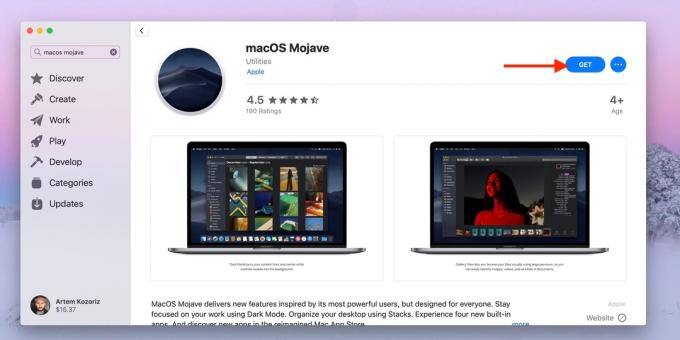
Klik op een van de links en download de juiste versie van de installateur MacOS uit de Mac App Store:
- MacOS Mojave;
- MacOS High Sierra;
- MacOS Sierra;
- OS X El Capitan.
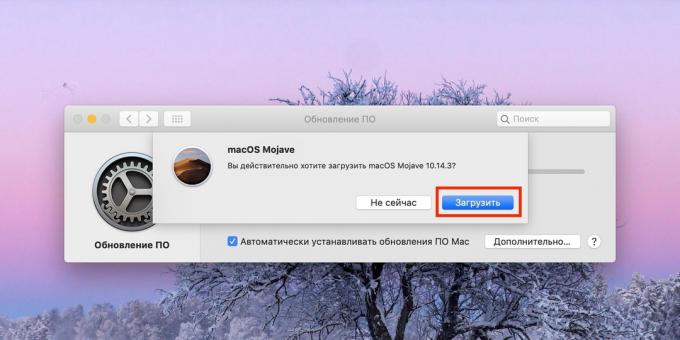
Bevestig uw download door te klikken op de "Download".
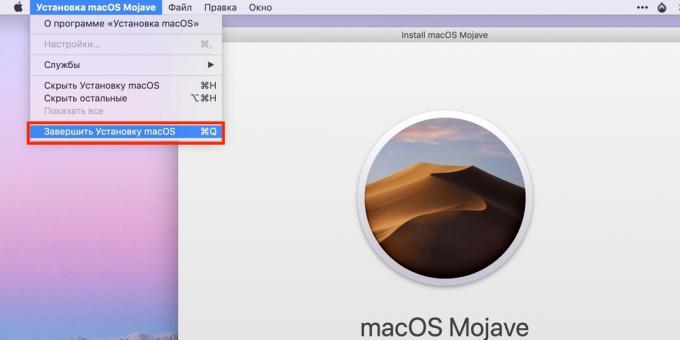
Wanneer het proces is voltooid, klikt u op de menubalk "Voltooi de installatie MacOS"Om het installatieprogramma te sluiten.
Stap 2. Het maken van een bootable schijf
Hoe maak je een bootable USB flash drive in de "Terminal" te creëren
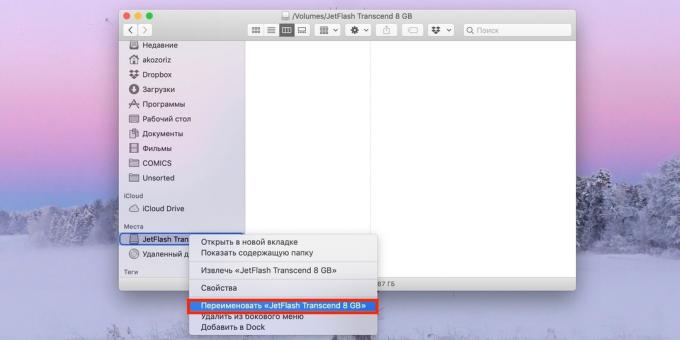
Sluit de USB-stick in je Mac en vinden het in de Finder.

Selecteer "Rename" shortcut menu en typ een nieuwe naam MyVolume.
Open de "Terminal" door middel van Spotlight of "Programma's" map → «Utility».
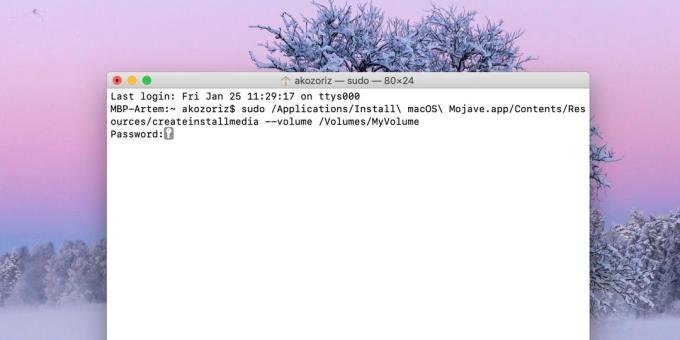
Kopieer en plak de commando venster "Terminal", afhankelijk van de geïnstalleerde versie van het besturingssysteem.
mojave:
sudo / Programma's / Install \ MacOS \ Mojave.app/Contents/Resources/createinstallmedia --volume / Volumes / MyVolume. High Sierra:
sudo / Programma's / Install \ MacOS \ High \ Sierra.app/Contents/Resources/createinstallmedia --volume / Volumes / MyVolume. sierra:
sudo / Programma's / Install \ MacOS \ Sierra.app/Contents/Resources/createinstallmedia --volume / Volumes / MyVolume --applicationpath / Programma's / Install \ MacOS \ Sierra.app. El Capitan:
sudo / Programma's / Install \ OS \ X \ El \ Capitan.app/Contents/Resources/createinstallmedia --volume / Volumes / MyVolume --applicationpath / Programma's / Install \ OS \ X \ El \ Capitan.app. Voer het wachtwoord van de beheerder.
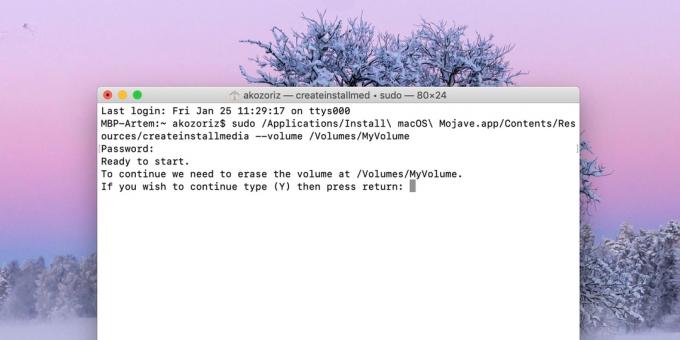
bevestigen formaat stok, Door aandrijving Y en drukken voeren. Wees voorzichtig, alle gegevens van hem verwijderd.

Wacht tot de back-up, en verwijder de USB-stick.
Hoe maak je een bootable USB flash drive in DiskMaker X creëren
Download het hulpprogramma DiskMaker X plaats Developer.

Open het DMG-afbeelding met het hulpprogramma, en sleep het naar het pictogram van de map "Programma" hieronder.
Ren DiskMaker X door middel van Lauchpad of Spotlight.

Klik op Gebruik deze knop kopie aan het gebruik van de gedownloade installer te bevestigen.

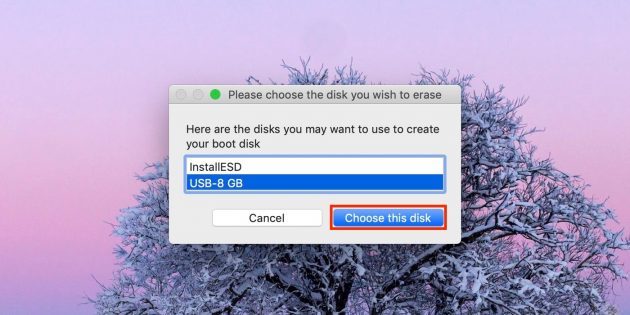
Bevestig uw keuze USB-schijven, selecteert u de USB-stick uit de lijst en klik Kies deze schijf.
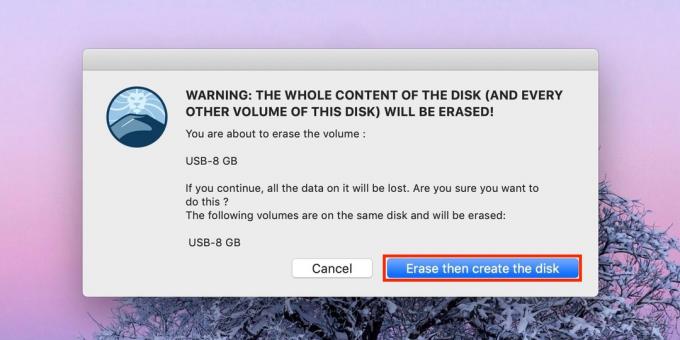
Ben het eens met het formaat en alle gegevens op een flash drive verwijderen door op het Erase maak vervolgens de schijf.
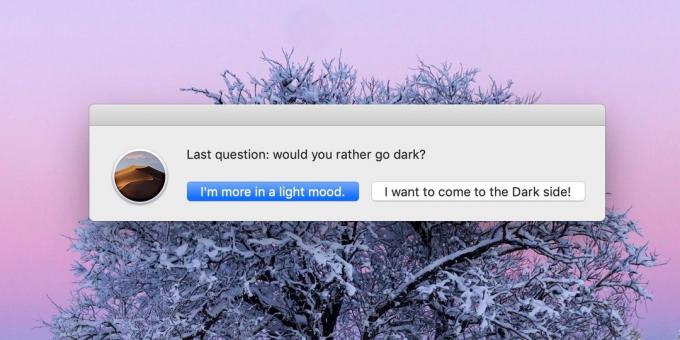
Kies een lichte of dark theme klaring.
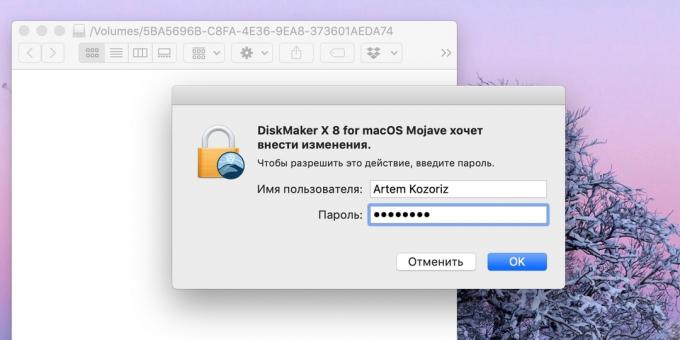
Klik op Doorgaan en voer het beheerderswachtwoord.
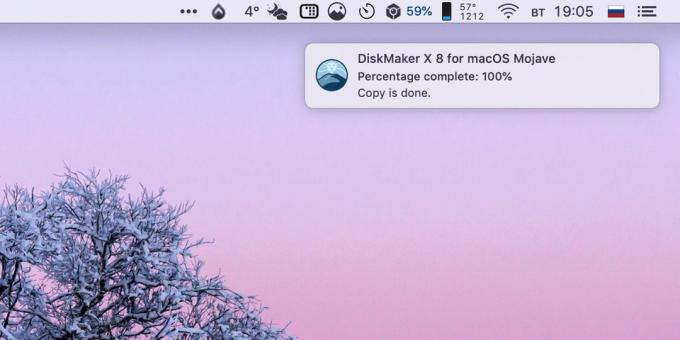
Wacht een paar minuten. utility-venster niet verschijnt, maar u zult een cursus van het creëren van een bericht bootdisk ontvangen.
Wat nu te doen
Nu dat u een bootable flash drive, kunt u deze installeren met MacOS op elke compatibele Mac. Het is noodzakelijk om de schijf aan te sluiten op uw computer, start het opnieuw terwijl de knop Option, vervolgens kiezen uit een lijst van beschikbare opstartschijven en volg de aanwijzingen van de installatiewizard.
zie ook🧐
- Hoe de flitser te gebruiken: 10 ongebruikelijke manieren
- Hoe maak je een bootable USB flash drive met OS X El Capitan maken
- 3 manieren om een bootable USB flash drive met Windows maken


